阿里云加Picgo或MPic搭建最豪横的图床
首先解释一下什么是图床,图床其实就是提供图片存储的服务器。
对于自建博客来说,由于各种原因的限制(比如穷。。。)可能无法购买存储空间比较大的VPS。
而对于markdown来说,因为markdown源文件是纯文本的。 所以无法存储图片类的多媒体文件。
当然像印象笔记等是支持本地图片存储的,这个就另说了。
所以为了解决文章中图片存储的问题,我们可以考虑使用图床的方式,将图片保存在存储服务器上,而在我们的文章中引用图片链接就可以了。
使用图床的优点:
方便,简洁 markdown源文件“可移植性”更好 选择优质的图床可以加快文章的加载速度
当然使用图床也有一定的风险和缺点:
图片不是保存在本地,万一图床服务器挂了,所有图片都无法正常显示 速度慢的图床可能会导致图片加载缓慢甚至加载异常 微信公众号对图床的支持存在一些诡异的问题 公共图床的图片存在被泄露的风险,不建议在公共图床中上传涉及个人隐私及商业机密的图片
相信如果大家看过某新晋作者的公众号「吾码2016」的文章的话,应该会发现,某些时候,文章内的图片好像出了一些问题。虽然无伤大雅,但是作为一个自我要求极其严格的作者,该公众号作者正在想尽一切办法解决这个问题。
所以是使用图床,还是手工排版图片,这个需要大家仔细斟酌。
如果你选择使用图床的话,那么就请继续往下看。 如果你出于安全考虑,选择手工图片排版,那么请点击左上角的叉叉,然后继续阅读下一篇文章《比海飞丝还顺滑的写作体验---幕布+typora》
图床的选择
目前网络上开放的公共图床很多我曾经用过的有一下几个:
sm.ms 聚合图床 imgur 图壳图床
这里着重说一下图壳,上一篇文章中介绍的公众号编辑神器markdown nice编辑器默认支持的就是图壳图床。 可以直接将图片粘贴到编辑器中,编辑器会自动上传到图壳。所以要说推荐的话,出于对markdown nice 作者大神的崇拜,我推荐图壳。并且表示不接受反驳。。。
当然,如果对于公共图床不够放心或者使用上不够顺手的话,这里介绍两个自建图床的方法:
使用Github搭建自己的图床,具体方法请点击上方的叉叉,在历史文章中找到《好记性不如烂笔头-打造隔热知识库》一文,在该文最后有介绍具体操作教程 斥巨资购买阿里云OSS服务搭建个人图床
好,作为一个至今仍然无法靠写作赚到一毛钱但仍然嘴硬表示「自己并不差钱」的作者,这里就教大家如何使用阿里云OSS存储服务搭建个人图床。
阿里云OSS搭建个人图床
这里要说明一下为什么选择阿里云。
因为我喜欢...你管我...
当然如果你不喜欢阿里云的话,可以选择腾讯云。但是千万不要选择百度云,没有为什么,看百度不爽而已...
Step1.首先打开阿里云主页:https://cn.aliyun.com/

一股熟悉的气息铺面而来,不知道是阿里的UI偷懒还是为了让云计算服务更加亲民化,为什么主页设计的跟你家淘宝一个德行...
点击右上角的登录按钮(是的,绝大部分人不需要注册,因为即使没有淘宝账号,你也会有支付宝账号的。。。)
然后选择支付宝快捷登录或者直接使用淘宝账号登录就可以了。
Step2.跳转回主页之后点击右上角的控制台,一次选择左上角的菜单,对象存储OSS

Step3.点击Bucket列表---创建Bucket
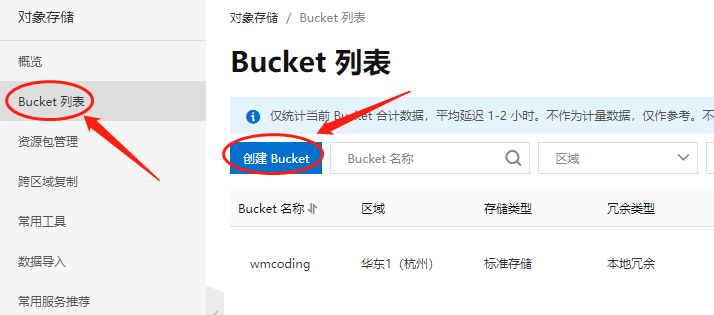
Step4.按照下图进行配置:
Bucket名称:全局唯一标识 区域:看着选,有很多地方。因为考虑到未来的我的目标读者可能会遍布大江南北,所以我选择的算是比较靠近中部的杭州。 存储类型:标准存储就可以了 同城冗余:关闭,当然如果你资金充裕的话,可以考虑打开。这样的话你的存储会启用灾备,即使某个区域的服务器挂掉了,其他区域依旧可以提供服务 读写权限:这里要注意,一定是公共读!不然外网访问不了图片。。。 加密,日志,备份:通通关闭,原因只有一个字:穷!
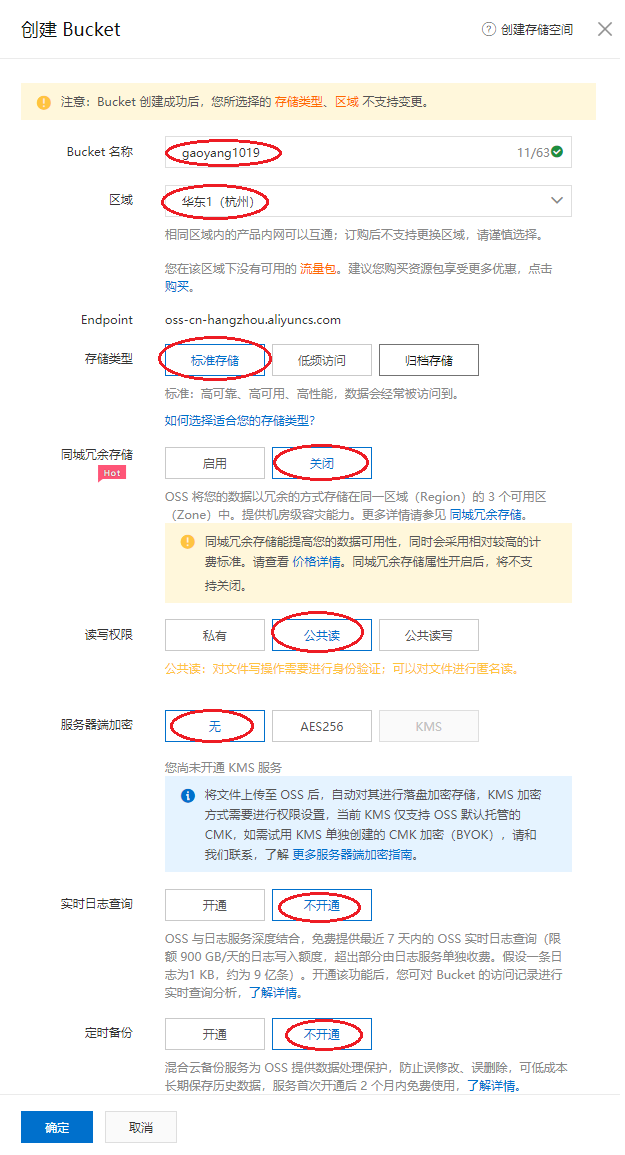
点击确定之后,很快就可以进入到我们刚刚创建好的Bucket了
现在到了最肉疼的时候了,那就是去付费购买存储包。
购买存储包并充值
点击资源包管理-购买资源包
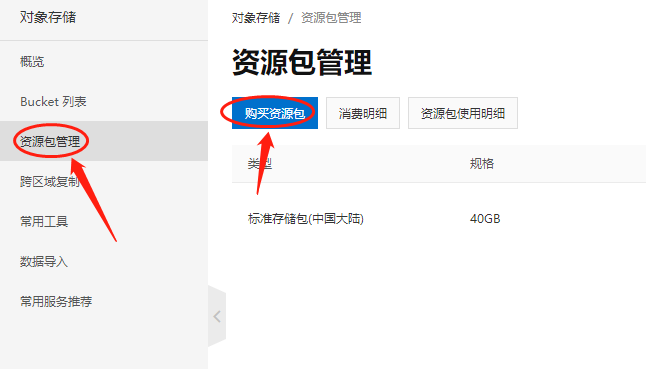
然后按照下图进行选择,具体我就不解释了,详细解释的话太复杂,时间的话建议一年起购,当然时间越久越便宜
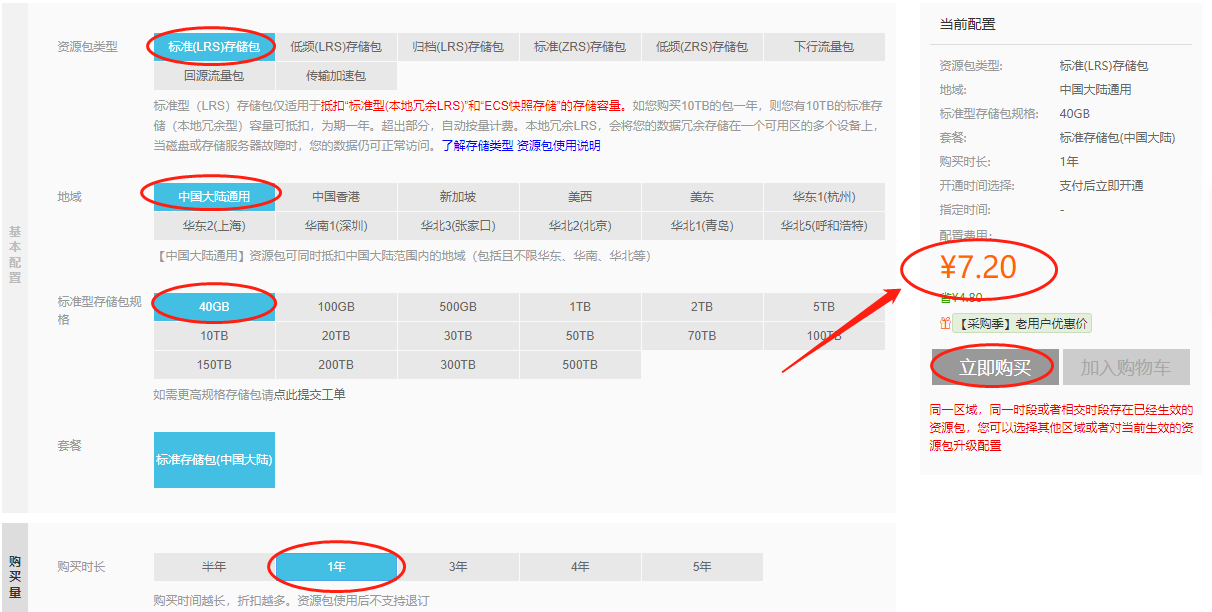
这里可以看到,1年40G的标准存储要耗费七块两毛钱的巨额资金!!!
这样的大手笔,你怕了吗?
这里要说一下,存储包指的是我们购买的阿里云OSS的存储空间。
下行流量指的是,外网请求我们图片的时候所消耗的流量。 这两个是分开计费的。
本来还打算买个流量包,但是看了一眼价格...再想到我的博客和公众号可怜的访问量...我觉得我可能用不上...
但是在我的使用了将近一个月之后的某一天,我突然收到这么一条短信,吓得我赶紧斥巨资给阿里云交钱。
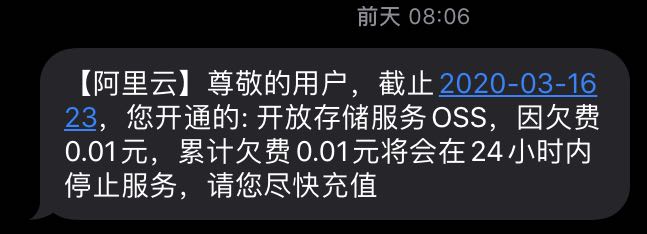
好,上面说的可能有点夸张。根据我这一个多月的使用情况来看,关于费用方面我总结了以下几点:
存储包是必须要购买的。40G对于图片存储是足够用的。一年7块两毛钱不算贵 流量的计费会根据图片请求次数和请求流量来计费,一般个人使用不需要太过担心 在访问流量不大的情况下,几乎可以忽略不计,我充值了10块钱,到目前为止只用了两毛七
用户和权限配置
Step1.在对象存储-概览这里,右上方,有快捷入口,选择访问控制RAM
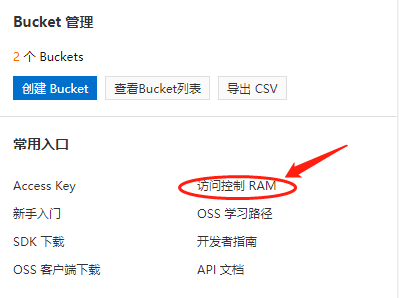
Step2.选择用户-新建用户

Step3.依次填写登录名称,显示名称。这里需要注意的是一定要勾选编程访问!!!

Step4.用户创建成功之后一定要妥善保存AccessKeyID和AccessKeySecret

Step5.保存好这两个值之后,返回用户列表,选择添加权限

Step6.这里我们选择AliyunOSSFullAccess
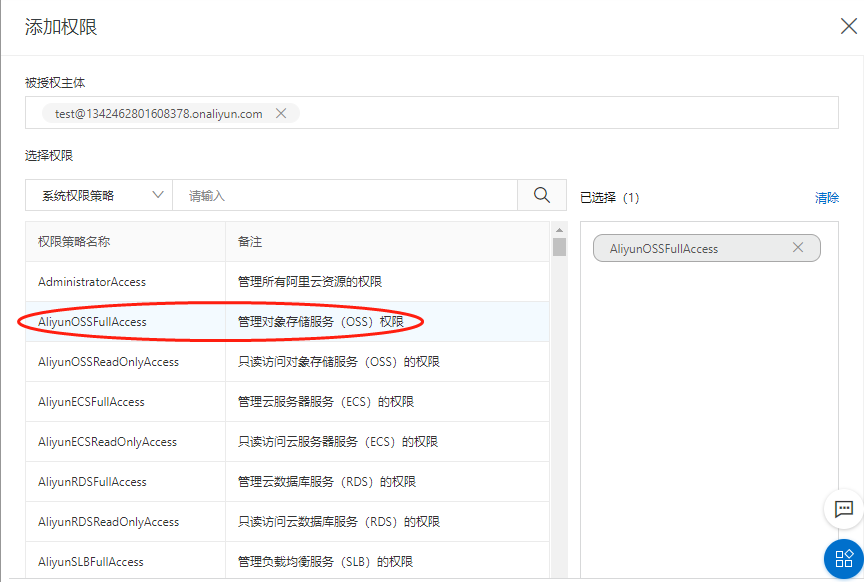
好了,阿里云的配置至此完成。
相关工具的配置和使用
上面我们配置好了图床,但是如果每次都通过后台上传的话,非常的不方便。 这里推荐两个图床工具:
MPic:界面比较简单,但是上传速度很快 PicGo:支持的图床多,可以自定义插件,开发团队解决bug的速度很快
MPic的配置和使用
MPic是绿色版软件,不需要安装,下载解压后可以直接运行。 软件体积很小,上传速度相当快,而且会自动根据日期建立文件夹分类。
但是有个缺点就是MPic会一直检测剪贴板,而且是自动上传。 所以只要截了图它就会biu~的一下以迅雷不及掩耳盗铃响叮当仁不让之势给你上传上去。
建议作者加个快捷键会更好一点。让用户需要上传的时候再上传。
Step1.在主面板-设置账号
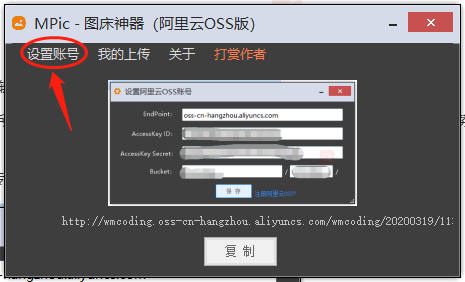
Step2.填写以下相关信息:

Endpoint信息可以在阿里云控制台,概览页面中看到:
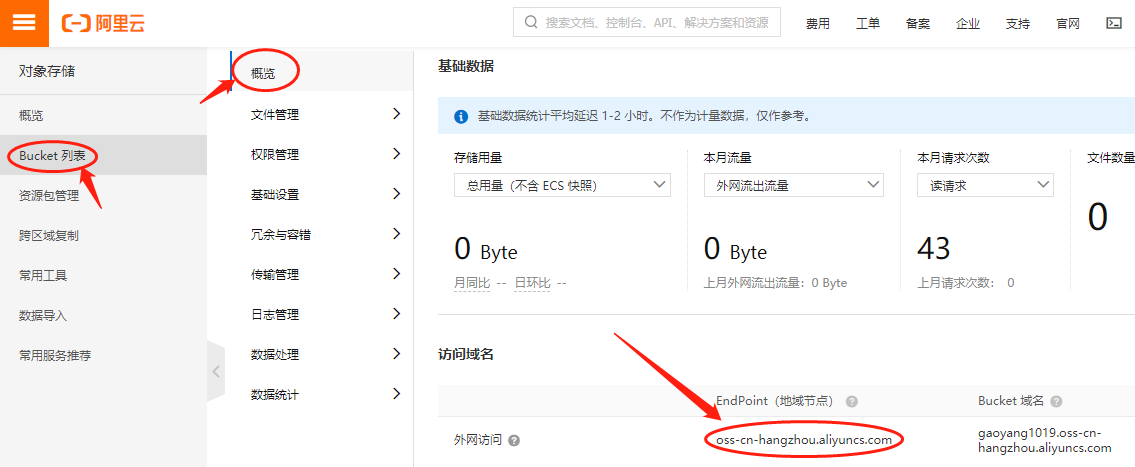
AccessKeyID和AccessKeySecret就是前面要求大家保存的内容。
Bucket是我们创建的Bucket名程。最后一个空,大家可以理解为需要上传到的文件夹。
配置好之后,我们正常截图或者复制附图片到剪贴板,MPic就会自动上传,返回的结果是图片的Markdown格式的链接,可以直接插入到Markdown笔记中去。
PicGo的配置和使用
PicGo相对MPic来说,支持的图床更多,而且支持自定义插件的形式新建图床上传接口(前提是你会写Node.js。)
下载链接已经放在前面了,这里只说一下配置
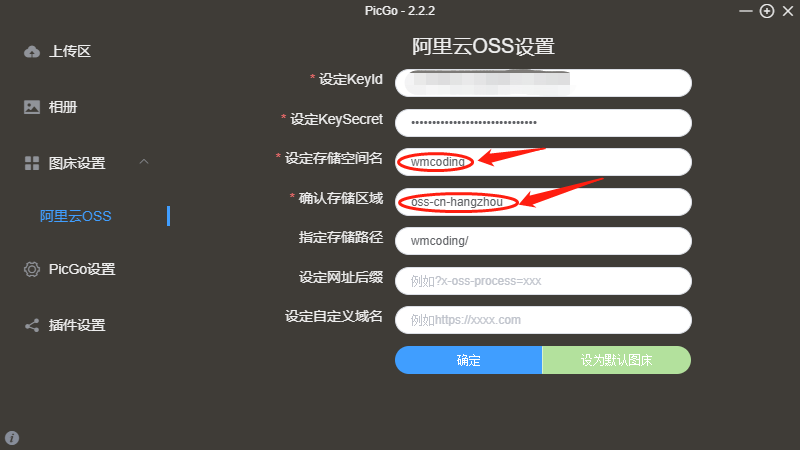
这里需要注意的是,我们需要写的是存储区域,并不是EndPoint,这个跟MPic是不一样的。可以在阿里云OSS存储的概览界面查看。
另外就是快捷键的设置,
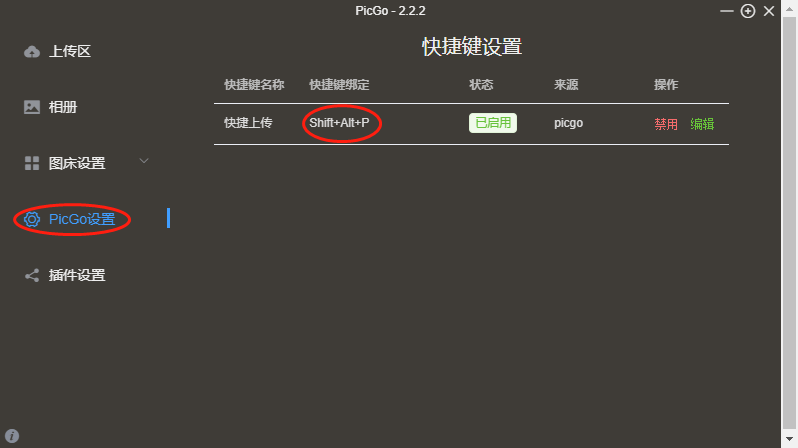
好了按照这个配置好了之后,就可以使用了。 和MPic一样,上传图片后会自动返回Markdown链接
Picgo好用的一点在于,不会自动上传,减少了误触发。 这点比较好。但是速度和稳定性上,好像比MPic差一点。不过能忍。
阿里云OSS browser
这玩意儿就是个文件管理器,用处不太大。
不过如果需要进行文件管理的时候,又不喜欢登后台的...可以下一个玩玩。
反正是绿色版的。不用的时候就丢在那儿。
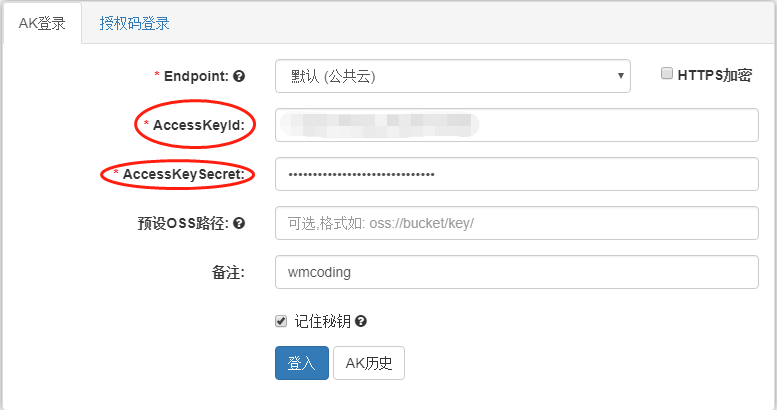
阿里云OSS下载地址
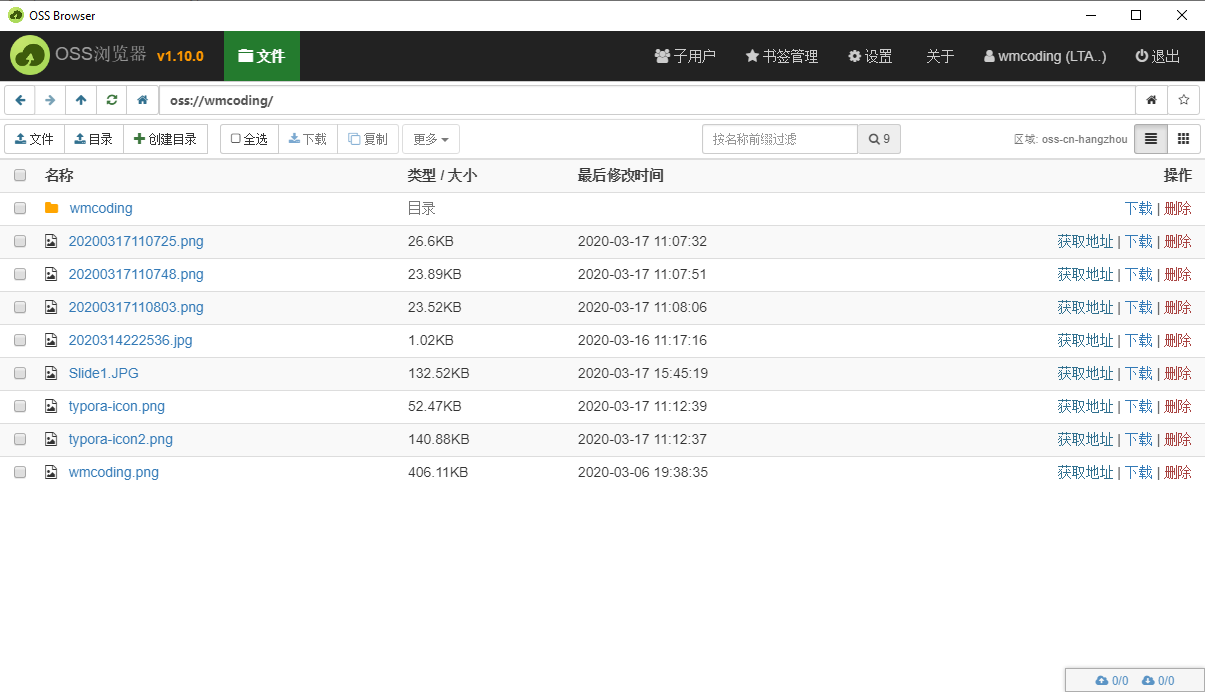
划重点!5秒钟学会使用图床
可能上面自建图床的方式对于非技术类作者有点太复杂了。那么请看这里,5秒钟(正负3秒,取决于你的网络速度,电脑性能和手速)学会使用图床。
来,跟着我做!
Step1.打开浏览器,输入https://mdnice.com/
Step2:正常写作,然后光标定位到在需要插入图片的地方,右键-图片-上传图片(截图请右键直接粘贴)
Step3:点击确定
Step4:屏气凝神,等待图片上传完成。
Step5:深藏功与名
Markdown nice集成了图个图床, 无论是对于微信公众号还是国内的博客都比较友好,很少出现博文中图片加载失败的情况。
实测可以放心使用。
P.S. 我和Markdown Nice团队没有利益相关,只是觉得这玩意儿太好用了。友情推荐,可能推荐的力度有点大...
但是如果你细心的注意到了就会发现。对于整个写作系统的介绍,我提供了技术流喜欢的技术方案,也提供了很多非技术人员或者不喜欢折腾的童鞋的“一键操作”方式。
Markdown Nice绝对是这种“一键”操作中的佼佼者。
还有无论是哪种方式,自己写的开心就好,如果因为我们的分享能给别人带来新的思路和体验,那就是最好不过的事情了。
卧槽,是不是又煲了个鸡汤。。。
本文使用 mdnice 排版


